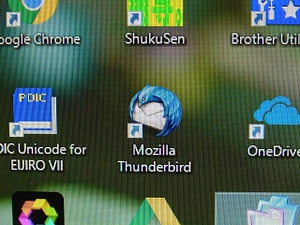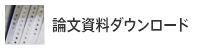C:\Users\(ユーザー名)\AppData\Roaming\Thunderbirdというフォルダが必要です。Appdataというフォルダは不可視なので,見つけるのに手順が必要です。
【手順】
エクスプローラーで,Cドライブをダブルクリック→「ユーザー」フォルダをダブルクリック
→自分のユーザー名のフォルダをダブルクリック
ここまででドキュメントやデスクトップ,ダウンロードなどのフォルダが表示されているはずです。
このとき,ウインドウの上の方に,Windows7や10であれば
〜 ローカルディスク(C;) > ユーザー >(ユーザー名)>
というのが表示されている枠があります。(ユーザー名)部分は各自で設定したユーザー名が出ます。
この表示の右端の「>」の右の辺りを左クリックすると,
C:\Users\(ユーザー名)\
という表示に変わりますので,そこをクリックしてその続きを入力して
C:\Users\(ユーザー名)\AppData\Roaming
という状態にしてEnterキーを押すと見えるフォルダの中にThunderbirdというフォルダがあります。
とりあえずこのフォルダをUSBメモリーなどにコピーして持ち出せば引越できます。
最終的に、そのフォルダの中のProfiles.iniファイルとProfilesフォルダを新しいPCの同じ場所に貼り付ければ引越完了になります。